Methode: 1. Öffnen Sie die zu bearbeitende Excel-Tabelle, wählen Sie die zu markierenden Zellen aus und wählen Sie „Bedingte Formatierung“ auf der Registerkarte „Startseite“. 2. Klicken Sie auf „Zellenregeln hervorheben“ und wählen Sie „Weniger“. Als“; 3. . Geben Sie „60“ in das Eingabefeld „Kleiner als“ ein und wählen Sie „Roter Text“ in der Option „Festlegen als“; 4. Klicken Sie auf die Schaltfläche „OK“.

Die Betriebsumgebung dieses Tutorials: Windows 7-System, Microsoft Office Excel 2010-Version, Dell G3-Computer.
Die Schritte sind wie folgt:
1. Öffnen Sie die zu bearbeitende Excel-Tabelle, wählen Sie die zu markierenden Zellen aus, suchen Sie das Stilelement auf der Registerkarte „Startseite“ und klicken Sie auf „Bedingte Formatierung“.
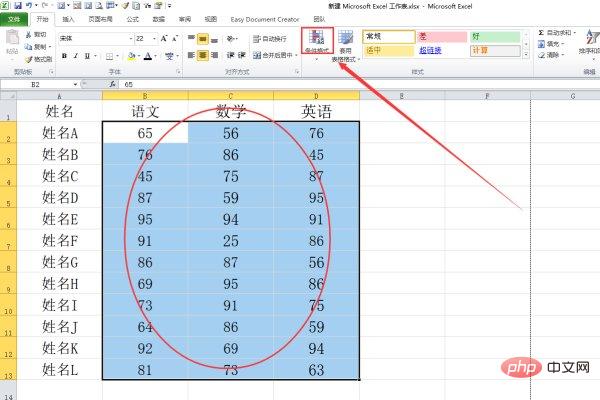
2. Klicken Sie auf „Zellenregeln hervorheben“ und wählen Sie dann „Kleiner als“.
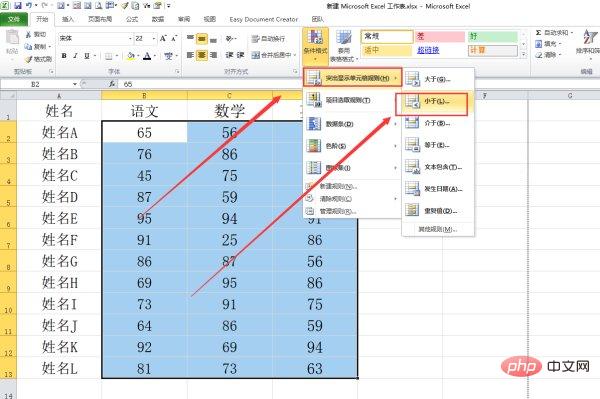
3. Geben Sie „60“ in das Eingabefeld „Kleiner als“ ein, wählen Sie „Roter Text“ als Option auf der Rückseite und klicken Sie dann auf die Schaltfläche „OK“.
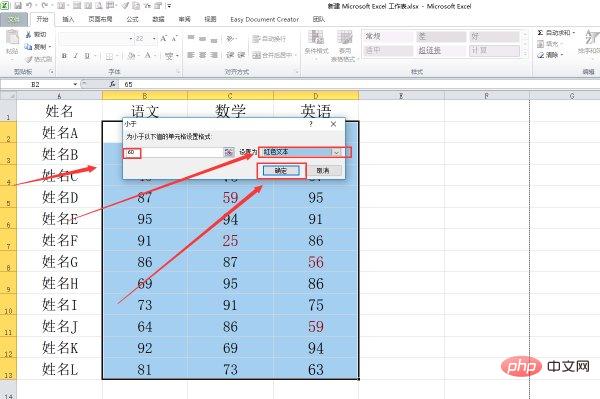
4. Kehren Sie zur Excel-Tabelle zurück. Sie können feststellen, dass der Zellentext kleiner als 60 rot markiert ist.
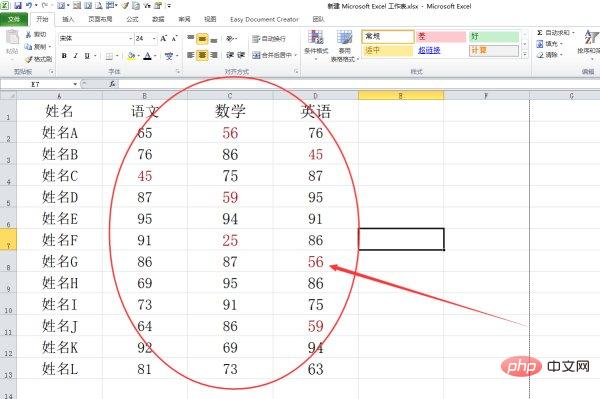
【Empfohlenes Lernen: Excel-Tutorial】
Das obige ist der detaillierte Inhalt vonSo filtern Sie rote Markierungen mit einer Punktzahl unter 60 in Excel. Für weitere Informationen folgen Sie bitte anderen verwandten Artikeln auf der PHP chinesischen Website!
 Vergleichen Sie die Ähnlichkeiten und Unterschiede zwischen zwei Datenspalten in Excel
Vergleichen Sie die Ähnlichkeiten und Unterschiede zwischen zwei Datenspalten in Excel
 Excel-Duplikatfilter-Farbmarkierung
Excel-Duplikatfilter-Farbmarkierung
 So kopieren Sie eine Excel-Tabelle, um sie auf die gleiche Größe wie das Original zu bringen
So kopieren Sie eine Excel-Tabelle, um sie auf die gleiche Größe wie das Original zu bringen
 Excel-Tabellen-Schrägstrich in zwei Teile geteilt
Excel-Tabellen-Schrägstrich in zwei Teile geteilt
 Die diagonale Kopfzeile von Excel ist zweigeteilt
Die diagonale Kopfzeile von Excel ist zweigeteilt
 Absolute Referenzeingabemethode
Absolute Referenzeingabemethode
 Java-Export Excel
Java-Export Excel
 Der Excel-Eingabewert ist unzulässig
Der Excel-Eingabewert ist unzulässig